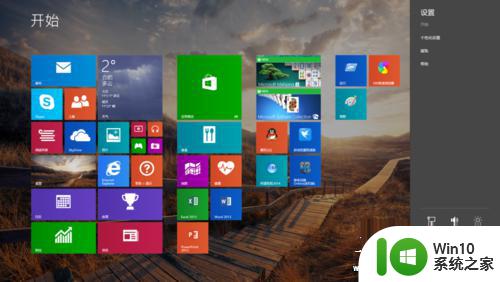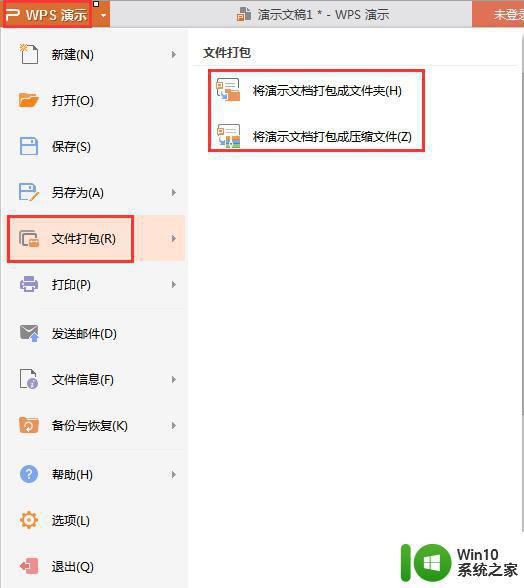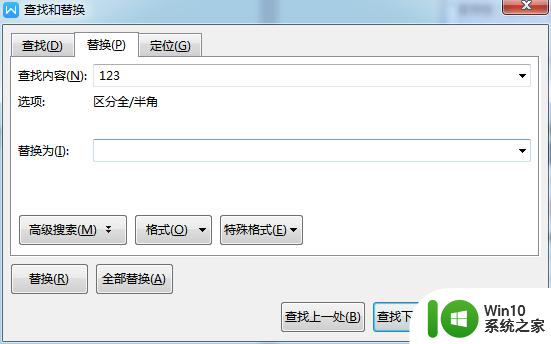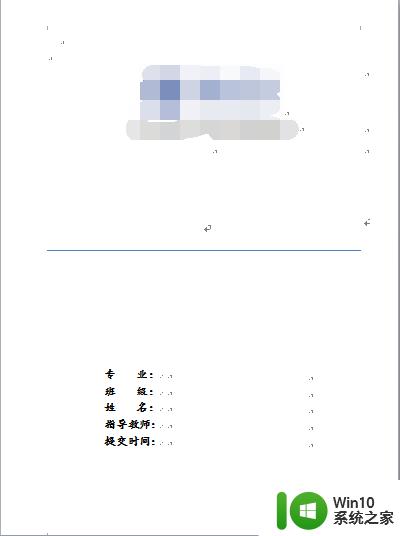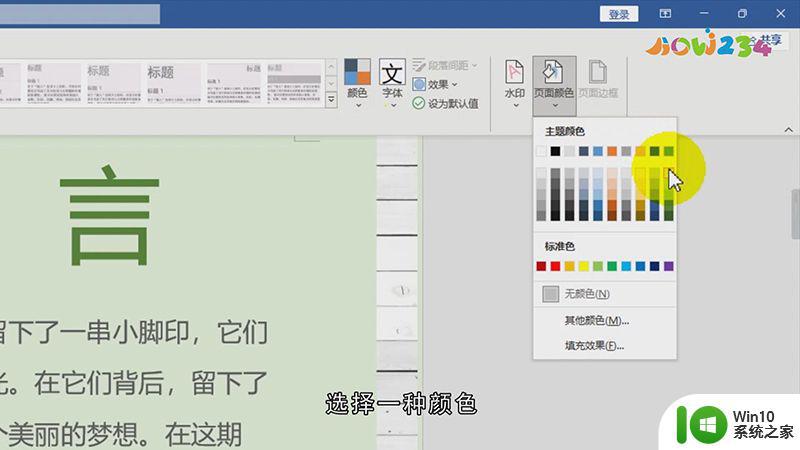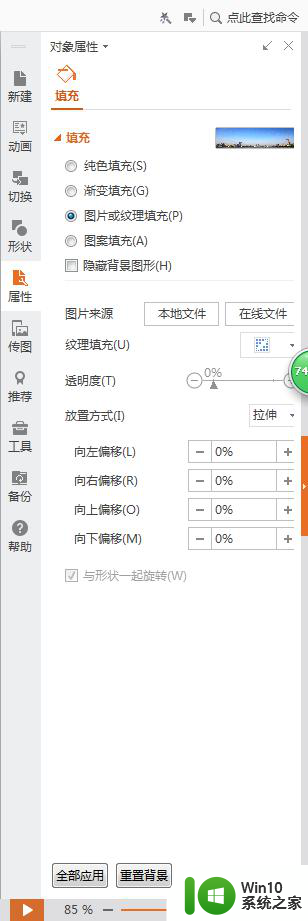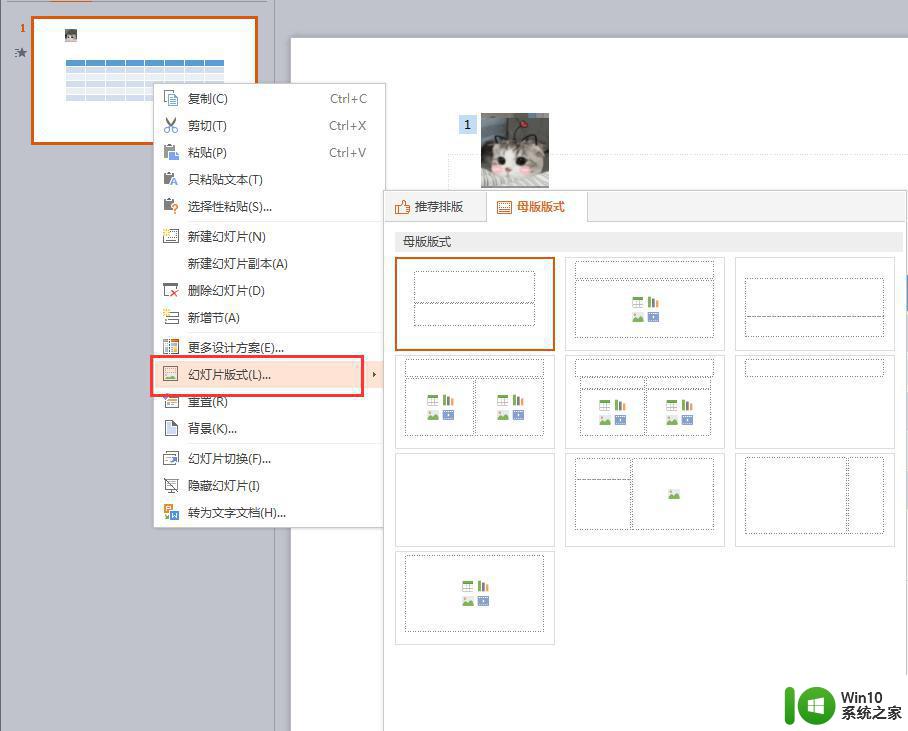wps如何使doc不同页面不同背景 wps如何设置不同页面不同背景
更新时间:2023-08-06 17:47:19作者:yang
wps如何使doc不同页面不同背景,WPS文档处理软件是广受欢迎的办公工具之一,它提供了丰富的功能,能够满足用户的不同需求,其中设置不同页面不同背景是许多用户关注的问题之一。在使用WPS时,我们可以轻松实现这一功能。通过选择页面布局,我们可以为每个页面选择不同的背景。这样我们可以根据需要,为不同的部分设置不同的背景,使文档更加美观和有序。接下来我将详细介绍如何在WPS中实现这一功能。

在第一页页尾点击页面布局-分隔符,下一页分节符。然后鼠标定位在第二页的页眉,点击页眉和页脚-同前节,取消同前节的选择。
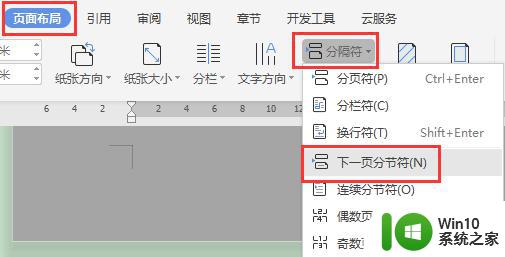
删掉之后点击插入-图片,选择第一页的背景图片插入进来,然后点击图片右上角的小马图标-衬于文字下方,然后拖拉图片使得占用整张纸。
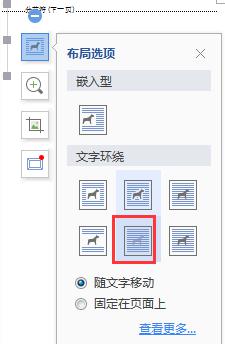
然后双击第二页页眉,同样的方式插入图片,设置图片衬于文字下方即可
可以以此类推对每页背景进行设置
以上就是wps如何让doc不同页面拥有不同背景的全部内容,如果您遇到了类似的问题,可以参考本文中的步骤进行修复,我们希望这篇文章能够对您有所帮助。